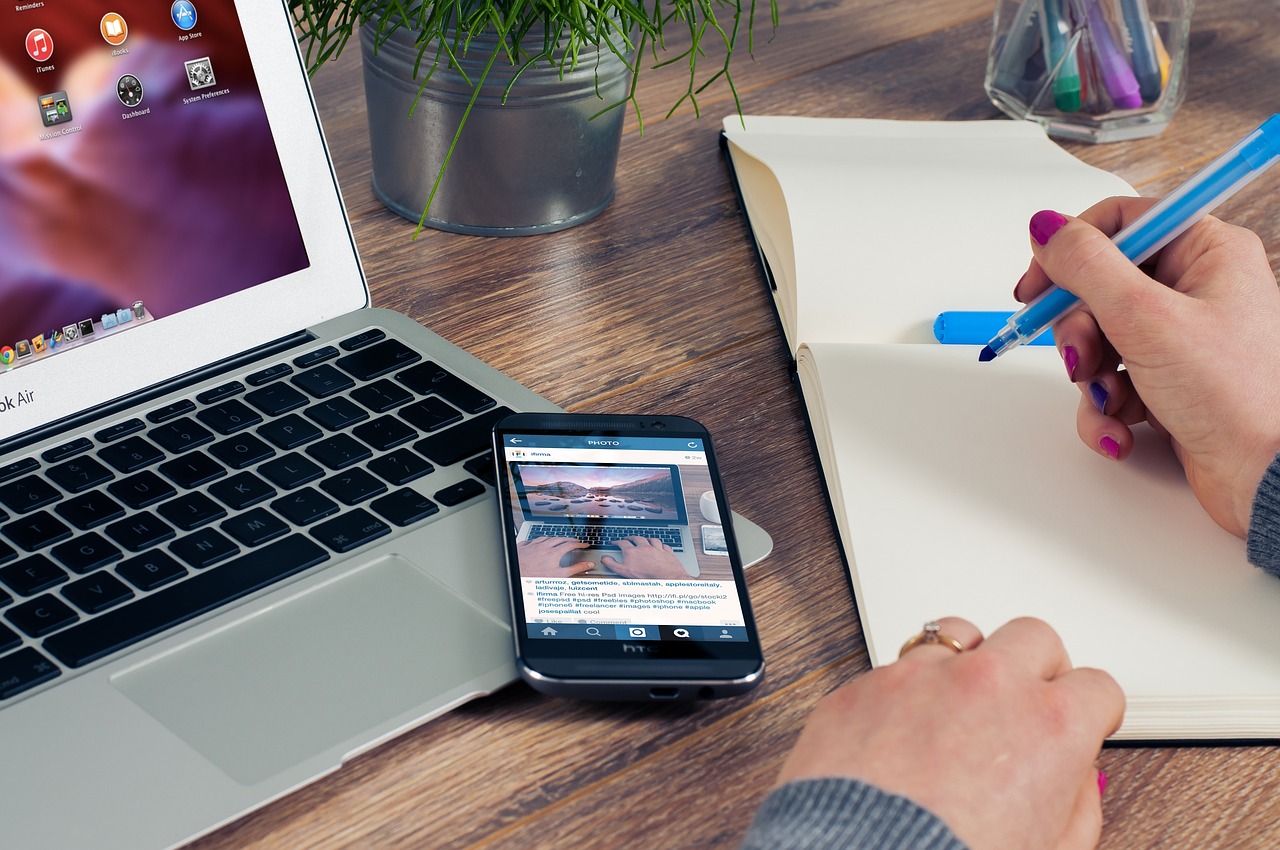그래픽 드라이버는 컴퓨터의 성능과 그래픽 품질을 좌우하는 중요한 요소입니다. 게임이나 디자인 작업을 할 때, 최신 드라이버를 사용하는 것이 필수적입니다. 하지만 많은 사용자들이 드라이버를 어떻게 찾고 업데이트하는지에 대해 혼란스러워하곤 합니다. 이번 포스트에서는 그래픽 드라이버를 쉽고 빠르게 찾는 방법에 대해 알아보겠습니다. 아래 글에서 자세하게 알아봅시다.
그래픽 드라이버의 중요성 이해하기
그래픽 드라이버란 무엇인가?
그래픽 드라이버는 운영 체제와 그래픽 하드웨어 간의 소통을 담당하는 소프트웨어입니다. 이 드라이버는 CPU가 그래픽 카드에 명령을 내리고, 그 결과를 화면에 보여주기 위해 꼭 필요합니다. 즉, 그래픽 드라이버는 우리가 게임을 하거나 디자인 작업을 할 때, 컴퓨터가 어떻게 시각적인 정보를 처리하고 표시하는지를 좌우하는 핵심 요소라고 할 수 있습니다.
최신 드라이버 업데이트의 필요성
게임이나 그래픽 소프트웨어는 지속적으로 발전하고 있으며, 이에 따라 새로운 기능과 기술이 추가됩니다. 이러한 변화에 맞춰 최신 그래픽 드라이버를 업데이트하지 않으면 성능 저하나 호환성 문제를 경험할 수 있습니다. 특히, 최신 게임이나 프로그램은 구 버전의 드라이버로 인해 제대로 작동하지 않을 수도 있습니다. 따라서 정기적으로 드라이버를 확인하고 업데이트하는 것이 필수적입니다.
구형 드라이버 사용으로 인한 문제점
구형 그래픽 드라이버를 사용하는 경우 다양한 문제가 발생할 수 있습니다. 예를 들어, 비디오 재생 시 끊김 현상이나 프레임 저하가 발생하거나, 특정 게임에서 오류 메시지가 뜨기도 합니다. 또한, 보안 취약점이 있는 구형 드라이버를 사용할 경우 해킹 등의 위험에도 노출될 수 있으므로 항상 최신 버전으로 유지해야 합니다.
그래픽 드라이버를 어떻게 찾나요?
드라이버 확인 방법
운영 체제에서 확인하기
Windows에서는 ‘장치 관리자’라는 도구를 사용하여 현재 설치된 그래픽 드라이버 버전을 쉽게 확인할 수 있습니다. 시작 메뉴에서 ‘장치 관리자’를 검색해 실행한 후 ‘디스플레이 어댑터’ 항목을 클릭하면 현재 설치된 그래픽 카드 목록이 나타납니다. 각 카드 이름을 우클릭하고 ‘속성’을 선택하면 상세 정보와 함께 설치된 드라이버 버전을 확인할 수 있습니다.
제조사 웹사이트 방문하기
각 제조사(예: NVIDIA, AMD 등)의 공식 웹사이트에서는 자사의 제품에 대한 최신 드라이버 다운로드 링크와 관련 정보를 제공합니다. 웹사이트에 접속한 후 자신의 그래픽 카드 모델명이나 시리즈 번호를 입력하여 해당하는 최신 드라이버를 찾는 것이 좋습니다. 제조사 사이트에서는 종종 베타 버전도 제공하니 안정성이 중요하다면 정식 버전을 다운로드하세요.
드라이버 자동 업데이트 도구 활용하기
많은 사용자들이 직접 찾아보는 것이 번거롭다고 느낄 수 있는데요, 이럴 때 유용한 것이 바로 자동 업데이트 도구입니다. NVIDIA의 GeForce Experience나 AMD의 Radeon Software와 같은 프로그램은 자동으로 시스템을 스캔하여 필요한 업데이트가 있으면 알려줍니다. 이런 툴을 활용하면 손쉽게 최신 버전으로 업그레이드할 수 있어 매우 편리합니다.
드라이버 설치 과정 알아보기
다운로드 후 설치 준비하기
드라이버 파일을 다운로드한 후에는 설치 준비가 필요합니다. 먼저 기존의 그래픽 드라이버를 제거하는 것이 좋습니다. Windows에서는 ‘앱 및 기능’ 메뉴에서 해당 프로그램을 찾아 삭제할 수 있으며, 이때 재부팅도 고려해야 합니다. 기존 파일이 남아 있을 경우 새로운 드라이버와 충돌이 일어날 가능성이 있으므로 주의해야 합니다.
설치 단계 진행하기
새로운 드라이버 파일을 실행하면 설치 마법사가 열립니다. 여기서 기본 설정으로 진행하거나 사용자 정의 옵션을 선택하여 원하는 구성 요소만 설치할 수도 있습니다. 일반적으로 기본 설정으로 진행하는 것이 안전하지만, 특정 기능만 필요하다면 사용자 정의 설치가 효과적일 수 있습니다.
설치 완료 후 재부팅 하기
설치가 완료되면 컴퓨터를 재부팅하여 변경사항이 적용되도록 해야 합니다. 재부팅 후에는 새롭게 설치된 그래픽 드라이버가 제대로 작동하는지 확인해보는 것도 좋습니다. 이를 통해 시스템의 안정성을 높이고 최상의 성능을 발휘하도록 할 수 있습니다.
문제가 생겼을 때 대처 방법
드라이버 롤백 기능 활용하기
만약 새로운 그래픽 드ライ버로 인해서 문제가 발생한다면 Windows에는 이전 버전으로 돌아갈 수 있는 ‘롤백’ 기능이 존재합니다. 장치 관리자에서 해당 디스플레이 어댑터 속성을 클릭한 뒤 ‘드라이버’ 탭에서 ‘롤백’ 버튼을 선택하면 이전 상태로 복원할 수 있습니다.
커뮤니티 및 포럼 참고하기
특정 문제가 발생했을 때 커뮤니티 포럼이나 관련 웹사이트에서 유사 사례를 찾아보는 것도 좋은 방법입니다. 많은 사용자들이 자신이 겪었던 문제와 해결 방법에 대해 공유하곤 하며, 이는 빠른 해결책을 찾는데 큰 도움이 될 것입니다.
전문 지원 요청하기
자체적으로 해결되지 않는다면 전문적인 지원 서비스를 이용하는 것도 하나의 방법입니다. 제조사의 고객 지원 센터에 문의하거나 IT 전문가에게 도움을 요청하면 보다 효율적인 해결책과 조언을 받을 수 있을 것입니다.
마무리할 때
그래픽 드라이버는 컴퓨터의 성능과 안정성을 좌우하는 중요한 요소입니다. 정기적으로 드라이버를 업데이트하고 문제 발생 시 적절한 대처 방법을 활용하면 최상의 사용자 경험을 유지할 수 있습니다. 항상 최신 버전을 유지하고, 필요 시 전문가의 도움을 받는 것이 좋습니다. 그래픽 드라이버에 대한 이해와 관리가 이루어지면, 보다 원활한 컴퓨팅 환경을 즐길 수 있습니다.
유용하게 참고할 내용들
1. 그래픽 카드 제조사 웹사이트에서 최신 드라이버를 확인하세요.
2. 자동 업데이트 도구를 활용하여 편리하게 드라이버를 관리하세요.
3. 문제가 발생하면 커뮤니티 포럼에서 해결책을 찾아보세요.
4. 드라이버 롤백 기능으로 이전 버전으로 쉽게 돌아갈 수 있습니다.
5. 전문적인 지원이 필요할 경우 제조사 고객 센터에 문의하세요.
핵심 사항 정리
그래픽 드라이버는 운영 체제와 하드웨어 간의 소통을 담당하며, 최신 버전을 유지하는 것이 필수적입니다. 구형 드라이버는 성능 저하와 보안 위험을 초래할 수 있으며, 설치 및 문제 해결 과정에서 적절한 방법을 활용해야 합니다. 사용자 편의를 위한 자동 업데이트 도구와 커뮤니티 자원을 적극 활용하는 것이 좋습니다.